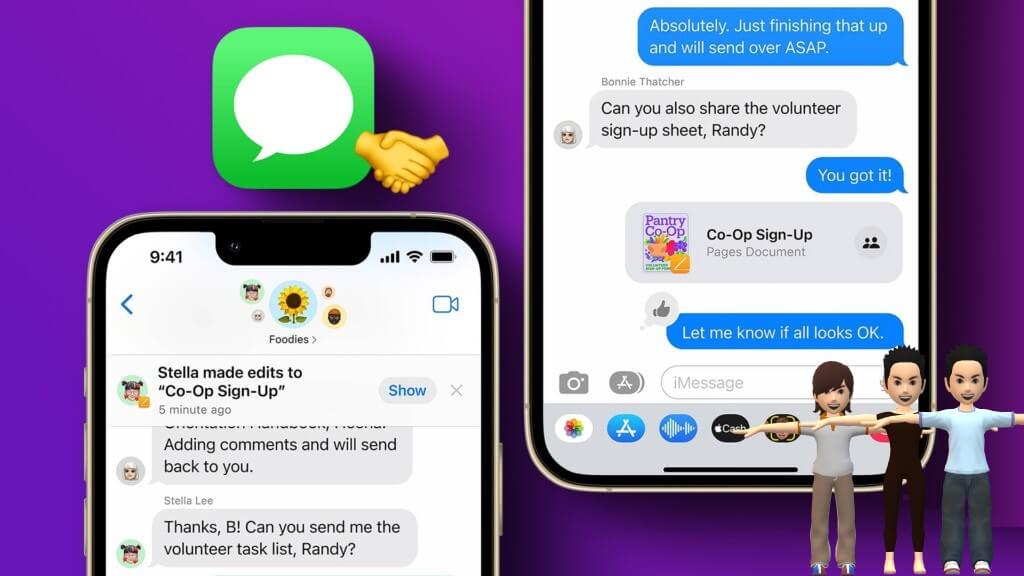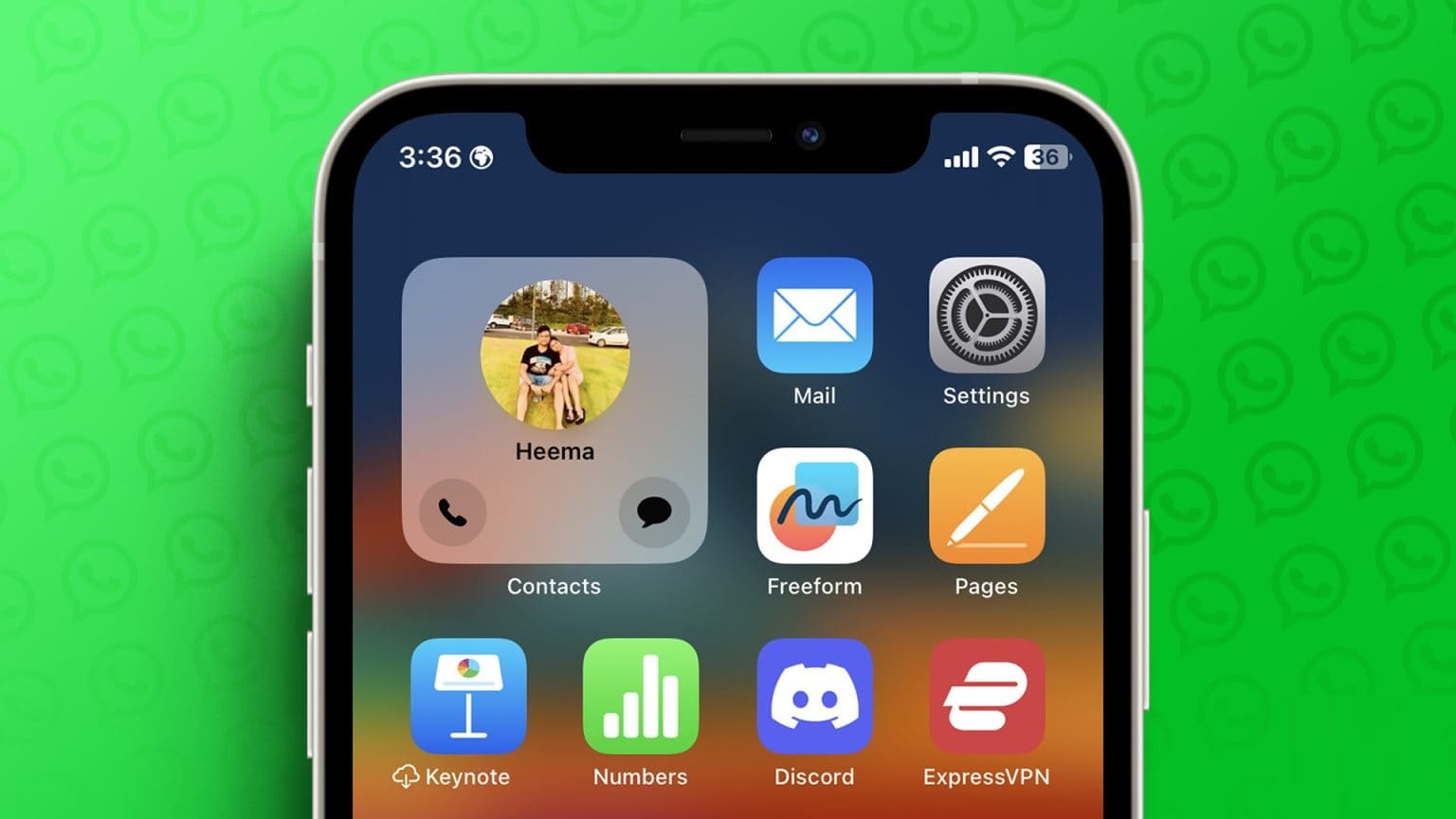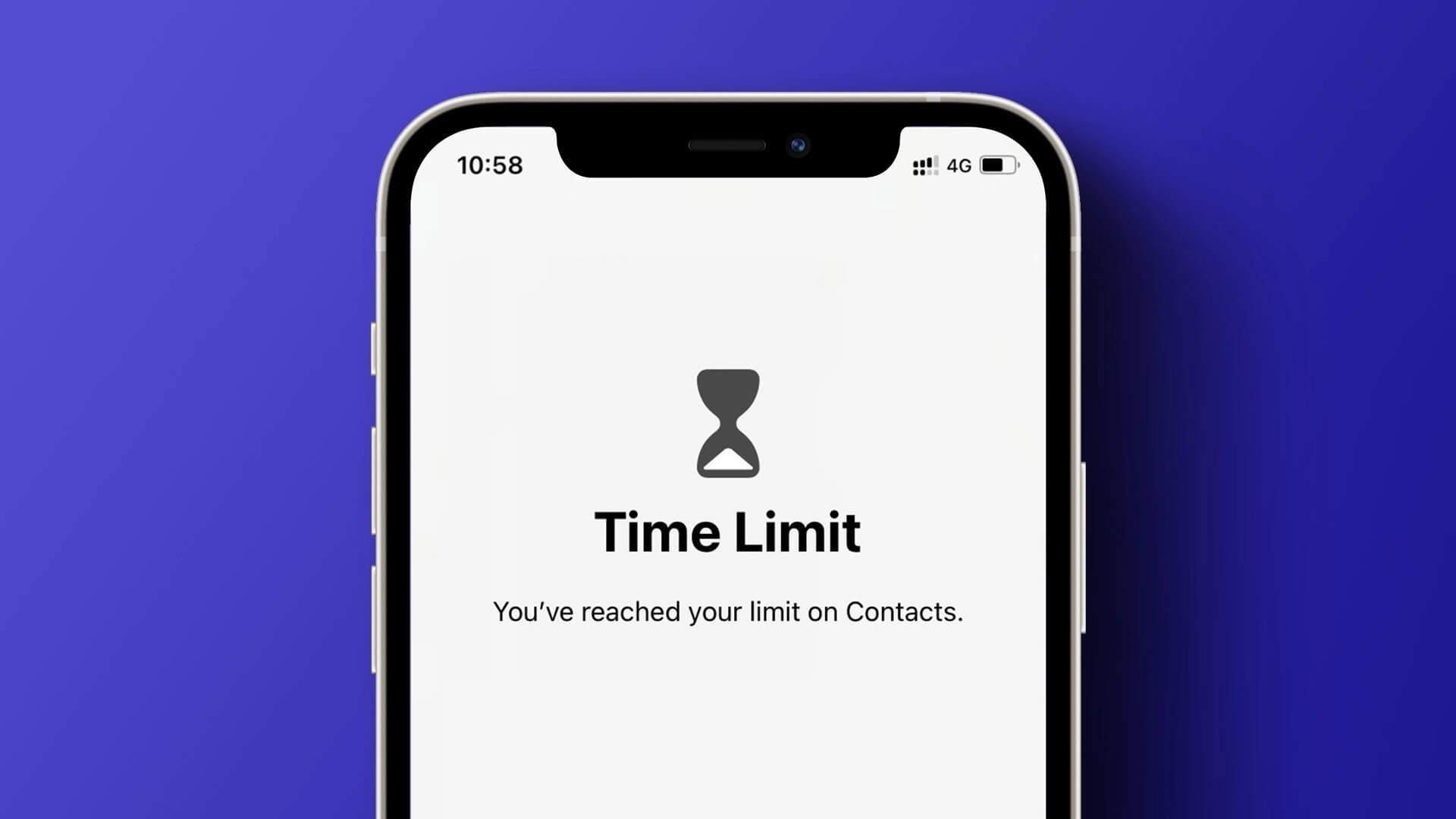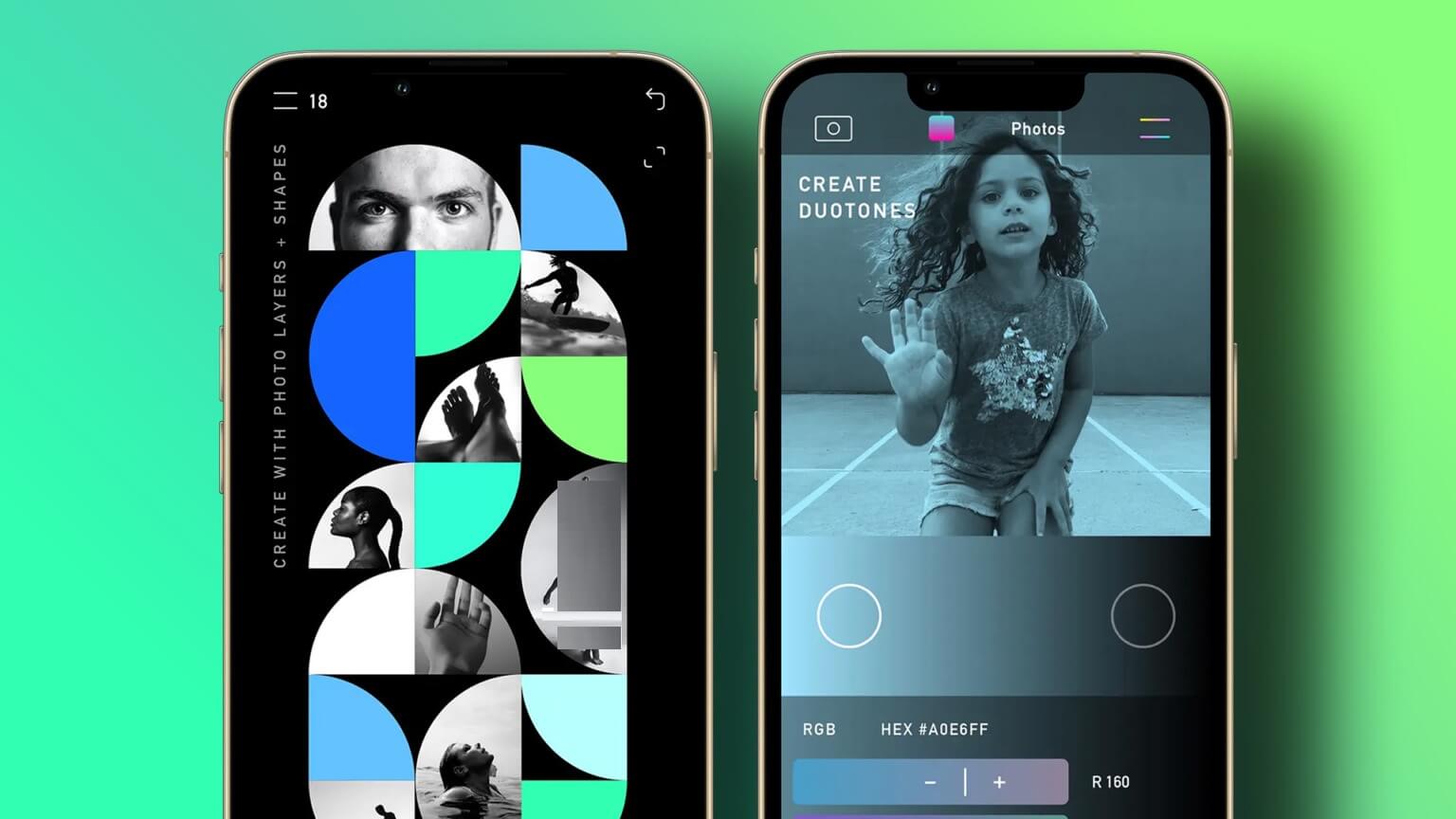Najnoviji iPhone i iPad nude izvrsno trajanje baterije. Ali također ga koristimo snažnije nego ikad prije. Dakle, bitka između korištenja i baterije je u stalnom tijeku. Međutim, Low Power Mode na iPhoneu i iPadu može biti ravnoteža koja vam je potrebna da preživite dan.
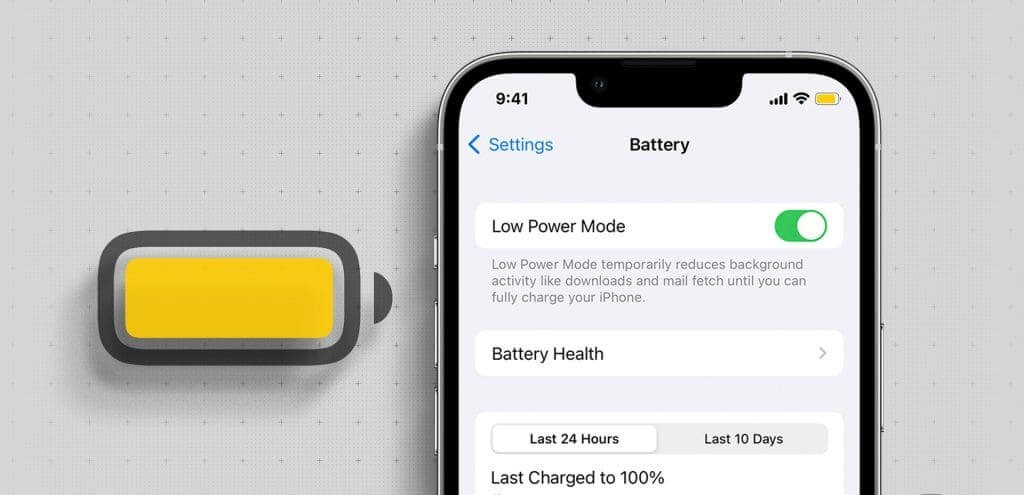
Većina korisnika iPhonea i iPada ne razumije pravu prirodu načina rada niske potrošnje. Da, može pomoći da vaš uređaj traje duže. Međutim, ove pogodnosti imaju svoju cijenu jer utječu ili onemogućuju određene značajke. Dakle, raščlanimo sve što trebate znati o načinu rada niske potrošnje energije za iPhone i iPad.
Što radi Low Power Mode na iPhoneu ili iPadu?
Prema zadanim postavkama, iPhone i iPad automatski omogućuju Low Power Mode kada baterija dosegne 20% ili manje. Nadalje, ikona baterije na statusnoj traci postaje žuta što označava da je način rada aktivan.
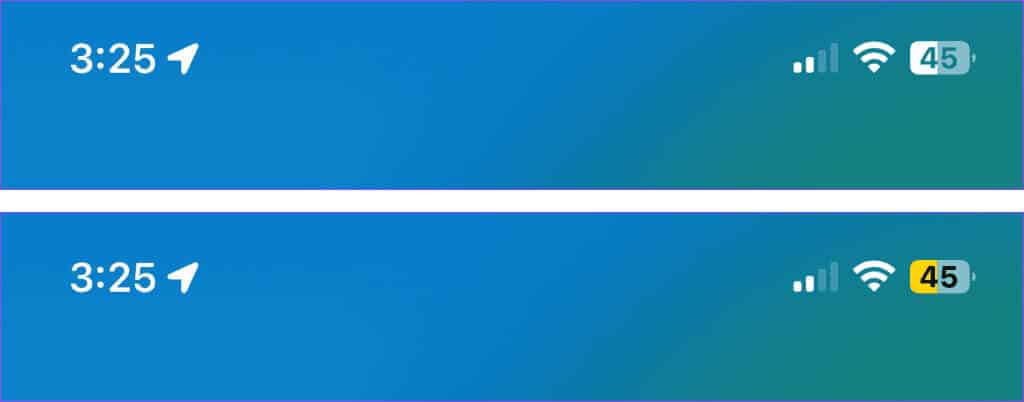
Nakon što se vaš telefon počne puniti, automatski će onemogućiti način kada baterija dosegne 80% ili više. Sada kada je jasno, shvatimo što se točno događa kada je omogućen Low Power Mode.
Način rada niske potrošnje smanjuje ili utječe na ove značajke:
- Onemogući 5G – Na modelima iPhone 12, 13 i 14, osim kada strujite video ili velika preuzimanja.
- Automatsko zaključavanje - Zadano je 30 sekundi.
- Svjetlina ekrana – Uređaj će omogućiti manju svjetlinu osim ako je ne povećate ručno.
- Grafika i vizualni elementi – Način rada niske potrošnje isključit će animaciju.
- iCloud fotografije i sinkronizacija – Bit će pauzirano.
- Preuzimanja - To može zaustaviti ili utjecati na automatska preuzimanja, uključujući ažuriranja itd.
- Stopa osvježavanja zaslona – Na podržanim iPhone i iPad modelima s ProMotion zaslonom, brzina osvježavanja ograničena je na 60 Hz.
- Dohvati e-poštu - Bit će zaustavljeno.
- Osvježavanje aplikacije u pozadini – To utječe na učestalost osvježavanja pozadinske aplikacije.
Savjet: Vaš Mac također nudi učinkovit način rada s niskom potrošnjom energije; Koristite ga kako biste maksimalno iskoristili svoj uređaj.
KAKO UKLJUČITI ILI ISKLJUČITI NAČIN SNIŽENE POTROŠNJE NA IPHONEU
Način rada za uštedu energije može vam pomoći Riješite probleme s pražnjenjem baterije Produžite trajanje baterije i više. Postoje dva načina za uključivanje ili isključivanje načina niske potrošnje energije na iPhoneu.
Prva metoda: iz postavki
Prilog 1: Ići Postavke → Baterija.
Prilog 2: Uključite ili isključite prekidač pored opcije Način rada male snage.
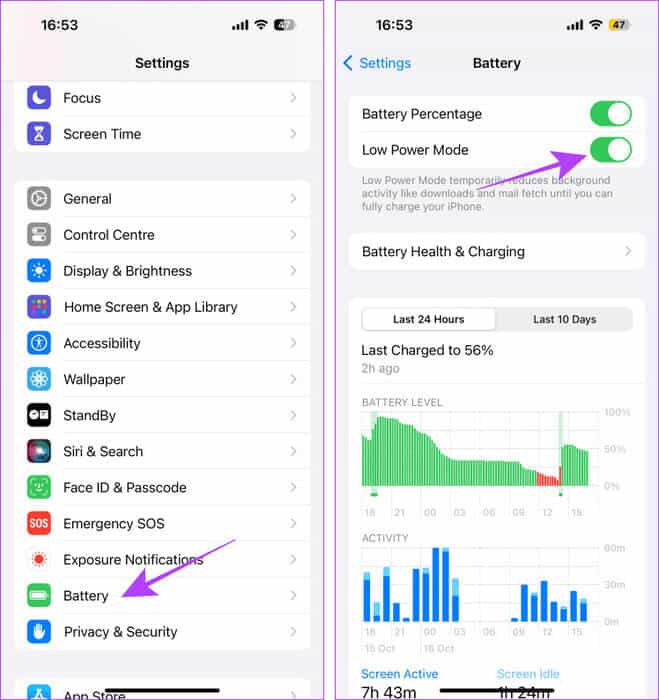
Druga metoda: iz kontrolnog centra
Prilog 1: Otvorena Kontrolni centar.
- iPhone s Face ID-om – Prijeđite prstom prema dolje iz gornjeg desnog kuta zaslona.
- iPhone s Touch ID-om – Prijeđite prstom prema gore od donjeg ruba bilo kojeg zaslona.
Prilog 2: Kliknite na Način niske potrošnje energije (Ikona baterije) za upravljanje kontrolnim centrom.
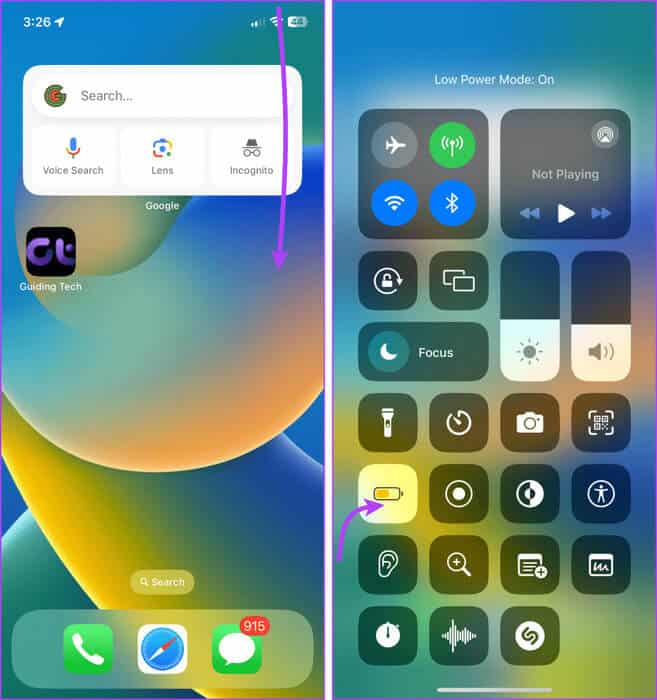
Dodajte način rada niske potrošnje u kontrolni centar
Ako ne možete locirati ikonu Low Power Mode, možete Upravljanje ikonama kontrolnog centra Na vašem iPhoneu ili iPadu. Slijedite sljedeće korake.
Prilog 1: Ići Postavke → Kontrolni centar.
Prilog 2: Pomaknite se prema dolje da pronađete iNačin rada male snage i kliknite + do njega.
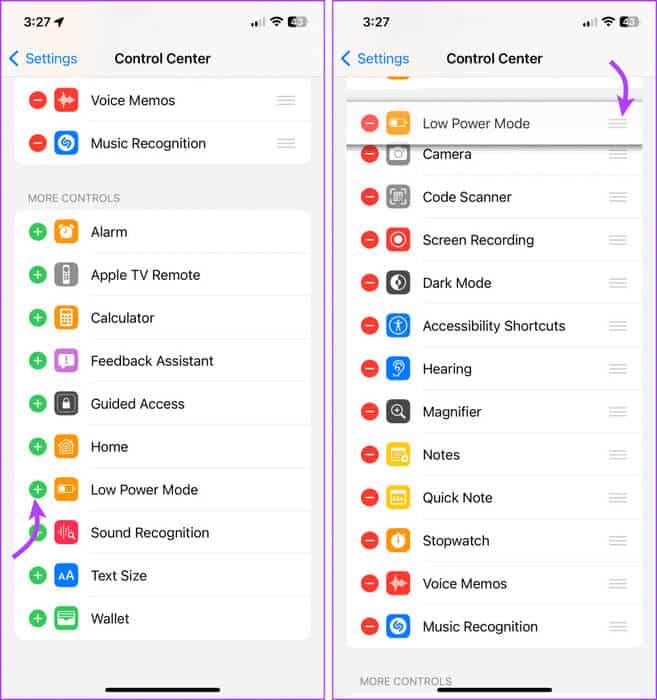
Također možete preurediti Kontrolni centar kako biste mu olakšali pristup. Dodirnite i držite ikonu s tri retka pored dotične opcije i postavite je gdje god želite.
Automatski uključite Low Power Mode kada vaš iPhone ostane bez baterije
Ako ne želite omogućiti zadanu postavku Low Power Mode pri 20% baterije, možete upotrijebiti aplikaciju Prečac da automatski omogućite Low Power Mode pri prilagođenoj razini baterije.
Prilog 1: Pokrenite aplikaciju kratice ← Idi na karticu "Automatizacija".
Prilog 2: Kliknite na Nova automatizacija أو + iz gornjeg desnog kuta.
Korak 3: Tražiti Baterija U traci za pretraživanje → odaberite Razina baterije.
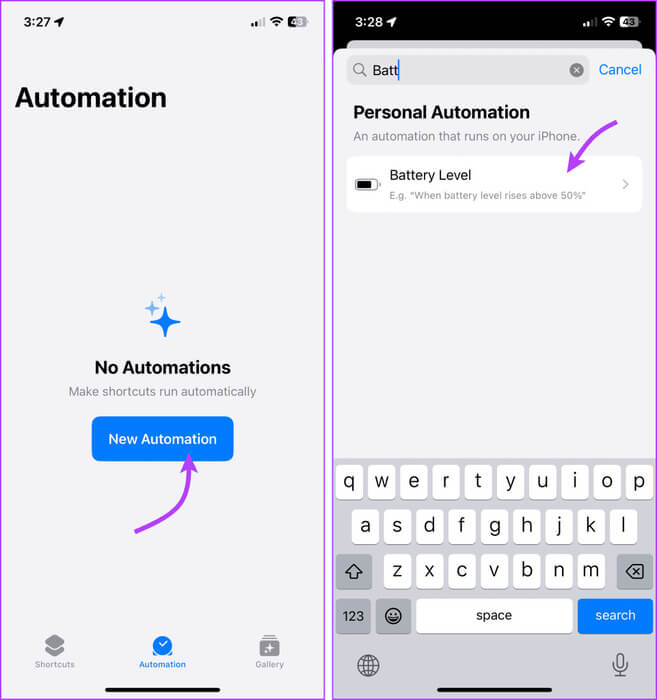
Prilog 4: ovdje,
- Odaberite razinu baterije među zadanim opcijama ili povucite klizač.
- Odmah provjerite rad.
- U skladu s time uključite ili isključite obavijest.
Prilog 5: Kliknite na sljedeće.
Korak 6: Sada, pogledaj gore Način rada male snage.
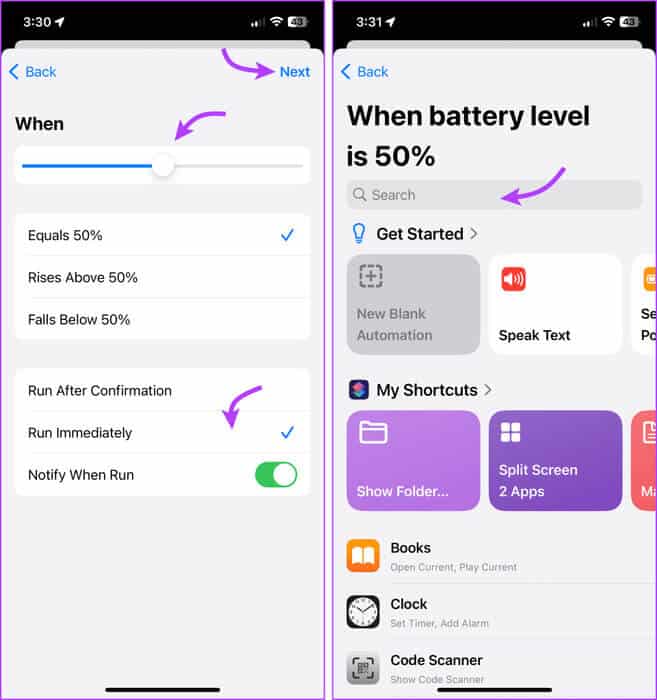
Prilog 7: Pronaći "Postavi način rada niske potrošnje" od navedenih opcija.
Prilog 8: Kliknite na Bio je dovršen za stvaranje prečaca.
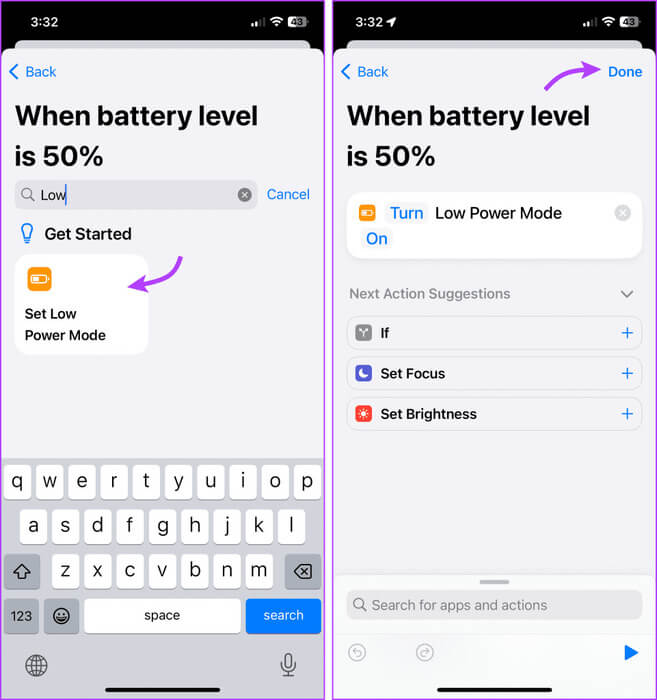
Savjet: ako ste obožavatelj Apple Watcha, postoje dobre vijesti. Mogao bi Omogućite način rada niske potrošnje na vašem Apple Watchu Pokrenut watchOS 9.
Zauvijek držite svoj iPhone u načinu niske potrošnje
Ne smetaju vam kompromisi napravljeni tijekom načina rada s niskom potrošnjom i želite produžiti trajanje baterije tijekom dana? Tada svoj iPhone uvijek možete držati u načinu rada niske potrošnje. Postoje dva koraka:
- Najprije stvorite prečac za način niske potrošnje energije, a zatim...
- Zatim stvorite automatizaciju za to. Evo kako.
Prilog 1: Otvorena kratice → Pritisnite + u gornjem desnom kutu.
Prilog 2: Kliknite na Novi prečac Od vrha → preimenovati → Imenujte svoj prečac.
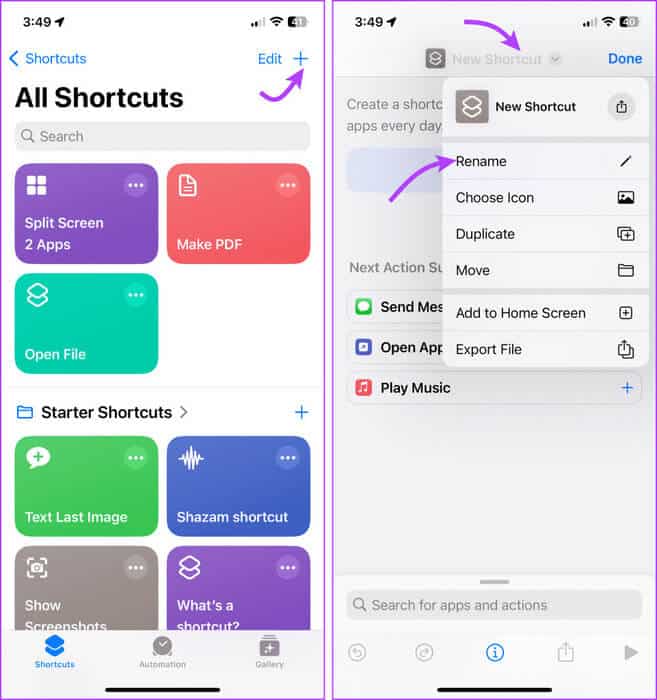
Korak 3: Nakon toga dodirnite + dodatak Postupak.
Prilog 4: Pronađite i odaberite "Postavi način rada niske potrošnje."
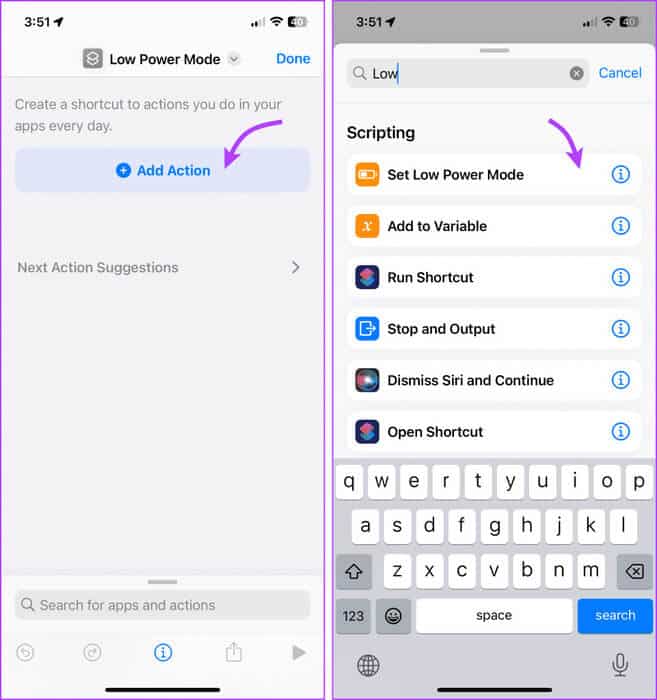
Prilog 5: Kliknite na Bio je dovršen.
Korak 6: Sada idite na karticu "automatizacija" Za stvaranje procesa automatizacije.
Prilog 7: Kliknite na Nova automatizacija أو + iz gornjeg desnog kuta.
Prilog 8: Pronađite i odaberite Punjač.
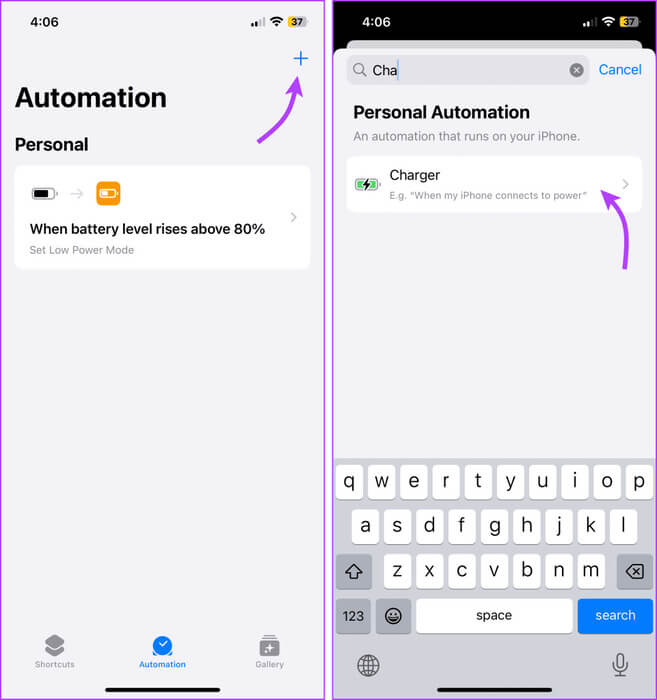
Korak 9: Evo, učinite sljedeće,
- Odaberite oboje – online i offline.
- Odmah provjerite rad.
- U skladu s time uključite ili isključite obavijest.
Prilog 10: Kliknite na sljedeće.
Prilog 11: Pronađite i odaberite skraćenica koji je prethodno stvoren.
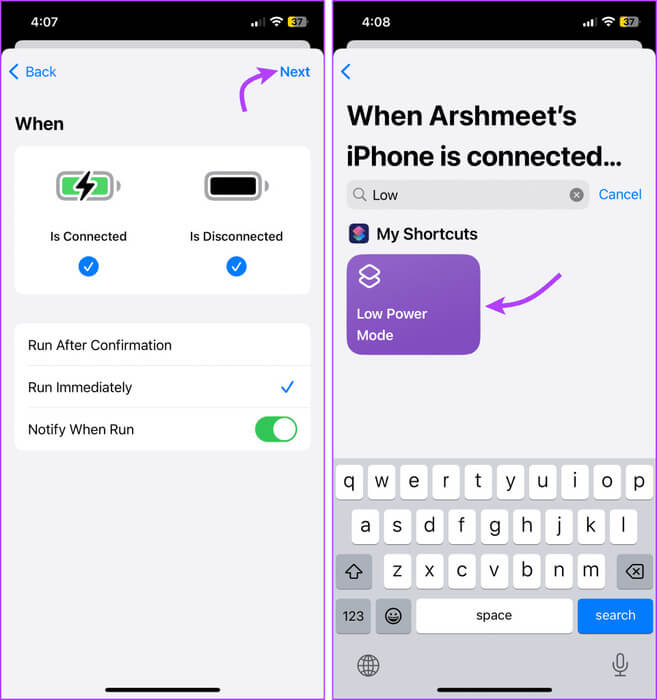
I to je to. Bez obzira na to puni li se vaš iPhone ili ne, uvijek će ostati u načinu rada niske potrošnje. Štoviše, ako ručno isključite Low Power Mode, on će se automatski uključiti kada ga stavite ili uklonite s punjenja.
uobičajena pitanja:
P1. Hoće li se moj iPhone alarm uključiti u načinu rada niske potrošnje?
Odgovor: Ako koristite zadanu postavku, tj. omogućite način niske potrošnje nakon 20%, primit ćete obavijest o tome. Međutim, ako je postavka prilagođena, obavijest će ovisiti o tome jeste li uključili Notify When Run ili ne.
Q2. Koja je optimalna razina baterije za način rada niske potrošnje?
Odgovor: Pa, prema Appleu, to je 20%. Međutim, možete omogućiti Low Power Mode prema svojoj razini udobnosti. Ovisno o vašoj uporabi, vaš iPhone može trajati cijeli dan.
Q3. Trebate li svoj iPhone uvijek držati u načinu rada niske potrošnje?
Odgovor: Držanje vašeg iPhonea u načinu rada niske potrošnje ovisi o vašim obrascima korištenja i prioritetima. Ako nemate problema s nekim značajkama koje ne rade, samo naprijed.
Q4. Utječe li Low Power Mode na zdravlje iPhone baterije?
Odgovor: Nestvarno. Iako zdravlje baterije ovisi o ciklusima punjenja i način rada niske potrošnje može vam pomoći da odgodite ciklus punjenja, na kraju to ne čini veliku razliku.
P5. Puni li se način rada niske potrošnje brže?
Odgovor: Ne, iPhone se puni istom brzinom bez obzira u kojem je načinu rada.
P6. Utječe li način rada niske potrošnje na Find My iPhone?
Odgovor: Ne, iako ovaj način rada utječe na neke značajke, Find My nije jedna od njih. Također možete koristiti Find My za praćenje vašeg iPhonea ili iPada čak i kada je vaš uređaj isključen.
Način rada niske potrošnje energije na iPhoneu i iPadu
Dakle, ovo je sve što trebate znati o načinu rada niske potrošnje energije na iPhoneu i iPadu. Međutim, ovu značajku možete koristiti i na Androidu zaPoboljšajte trajanje baterije. Ako imate još hakova, prijedloga ili upita, slobodno nam se obratite u komentarima ispod.